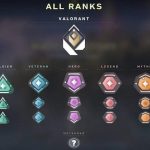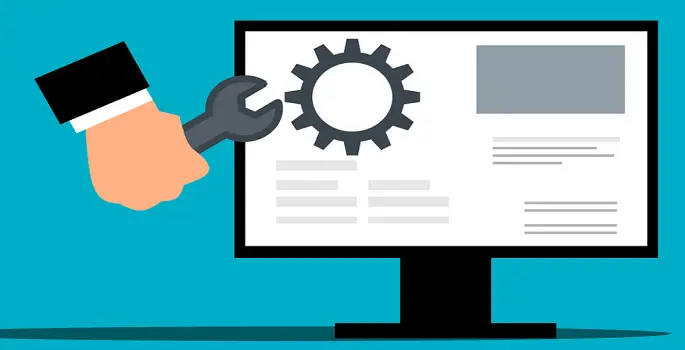
A veces, cuando intenta abrir el Panel de control de NVIDIA en su computadora portátil Alienware, es posible que el programa no responda. Cuando hace clic con el botón derecho en su escritorio, el Panel de control de NVIDIA no aparece en el menú contextual. Siga los pasos a continuación para solucionar este problema.
¿Cómo arreglo el panel de control de Nvidia que no se abre en Alienware?
Obtenga las últimas actualizaciones del controlador Nvidia GeForce
- Ir Página de descarga del controlador de Nvidia.
- Seleccione su tarjeta gráfica.
- Descargue las últimas actualizaciones de controladores.
Instale el último controlador de gráficos Nvidia GeForce Desktop DC
Según su dispositivo Alienware, es posible que deba instalar la última actualización del controlador de gráficos GeForce Desktop DC para solucionar este problema.
- Ir Página de controladores y descargas de Dell.
- Selecciona tu sistema operativoY debajo Categoríahaga clic en Video.
- Localiza lo más nuevo Controlador de gráficos DC de escritorio NVIDIA GeForce.
- Hacer clic Descargar.
- Abierto Explorador de archivos.
- Vaya a la ubicación donde guardó la descarga.
- Haga doble clic en el archivo de instalación del controlador.
- Luego, siga los pasos en pantalla para instalar el nuevo controlador.
Para obtener más información sobre los controladores NVIDIA DCH, consulte Preguntas frecuentes sobre los controladores de pantalla estándar/DCH de NVIDIA para Windows 10.
Vuelva a instalar los controladores de gráficos
Si la actualización de su controlador de gráficos no funcionó, intente reinstalarlo.
- Lanzar el Administrador de dispositivos.
- Ampliar la lista de Adaptadores de pantalla.
- Haga clic derecho en su controlador de gráficos.
- Seleccione Desinstalar dispositivo.
- Reinicie su computadora para reinstalar el controlador de gráficos.
Vuelva a instalar la aplicación del Panel de control de NVIDIA
Si el problema persiste, desinstale la aplicación del Panel de control de NVIDIA. Luego, vaya a Microsoft Store y descarga la aplicación otra vez. Instálelo y compruebe si puede abrir el Panel de control de NVIDIA.
Conclusión
Si el panel de control de NVIDIA no se abre en su computadora portátil Alienware, instale las últimas actualizaciones del controlador Nvidia GeForce. Si el problema persiste, reinstale los controladores de gráficos. Además, desinstale la aplicación NVIDIA Control Panel y vuelva a instalarla desde Microsoft Store.
¿Conseguiste solucionar el problema? Déjame saber abajo en los comentarios.
Artículos Interesantes
Contenidos